Para permitir a los padres consultar las notas y ausencias de sus hijos, leer los mensajes de los profesores y tener la posibilidad de tener recepciones remotas, la escuela de su hijo ha decidido adoptar el registro electrónico Argón. Ingresaste a la plataforma sin encontrar ningún tipo de problema, pero luego intentaste justificar algunas ausencias de tu hijo pero todos tus intentos han sido en vano, ya que no has encontrado la opción adecuada para hacerlo.
Si las cosas son exactamente como las acabo de describir y aún se pregunta como justificar en argo, déjame explicarte cómo tener éxito en tu intento. En los próximos párrafos de esta guía, de hecho, será mi tarea mostrarle el procedimiento detallado para ver y motivar las ausencias, retrasos y salidas anticipadas de su hijo, tanto desde una computadora, accediendo al portal Argo Famiglia, como desde teléfonos inteligentes. y tabletas, usando la aplicación DidUp Family.
¿Cómo se dice? ¿Es eso exactamente lo que querías saber? Así que no nos detengamos más y veamos cómo proceder. Todo lo que tienes que hacer es ponerte cómodo, tomarte todo el tiempo que creas conveniente y dedicarte a leer los siguientes párrafos. Si sigue atentamente las instrucciones que le voy a dar, seguramente podrá justificar las ausencias de su hijo en el registro electrónico de Argo. ¡Feliz lectura y buena suerte para todo!
índice
Información preliminar
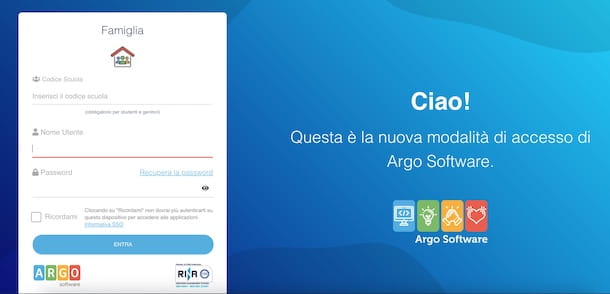
Antes de llegar al corazón de este tutorial y explicarnos como justificar en argo, es necesario hacer una premisa necesaria sobre cómo acceder a la plataforma en cuestión.
Debe saber, en efecto, que para acceder a Argo Famiglia y poder utilizar los servicios del registro electrónico, incluida la posibilidad de consultar y justificar las ausencias, es necesario disponer de las credenciales de acceso proporcionadas por la escuela de su hijo.
Estos datos, a saber código escolar, nombre de usuario e contraseña temporal, le fueron proporcionados por correo electrónico o comunicación escrita al inicio del año escolar, si su hijo es un estudiante nuevo en la institución, o cuando la escuela ha decidido adoptar el registro electrónico Argo.
Si no has recibido ninguna comunicación, te recomiendo que eches un vistazo a la web oficial de la institución y compruebes si hay alguna comunicación al respecto. Si aún no consigues la información que buscas, sólo tienes que ponerte en contacto con la secretaría del colegio.
Para más información al respecto y conocer el procedimiento detallado para realizar el primer acceso al registro electrónico, les dejo mi guía sobre cómo registrarse en Argo Famiglia.
Cómo justificar en Argo Famiglia
El procedimiento para justificar en Argo Famiglia, el registro electrónico dedicado a familias y alumnos, es rápido y sencillo. Todo lo que necesita hacer es acceder al portal en cuestión, seleccionar la opción relacionada con los servicios dedicados a los estudiantes y hacer clic en el elemento para ver y justificar las ausencias diarias, las entradas tardías y las salidas anticipadas. Encuentre todo explicado en detalle justo debajo.
Cómo justificar una ausencia en Argo
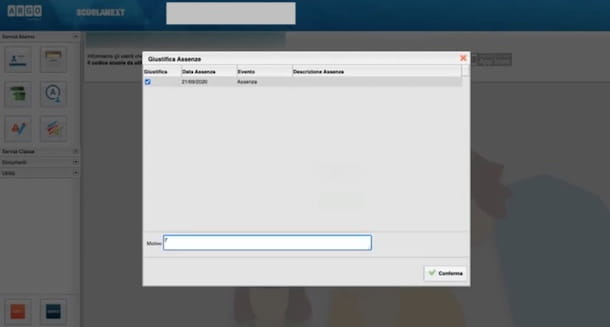
Con justificar una ausencia en Argo, inicie el navegador que utiliza habitualmente para navegar por Internet (p. ej. Chrome, Microsoft Edge, Safari etc.) y conectado a la página principal de Argo Famiglia.
Ahora, haga clic en el elemento Entra en tu área reservada y, en la nueva pantalla que aparece, ingrese el código único de su escuela en el campo Código escolar. El código en cuestión te lo debería haber comunicado el propio colegio, junto con las credenciales para acceder al registro electrónico. Alternativamente, se le puede haber proporcionado directamente el enlace para acceder al registro electrónico en el formato https://www.[codice scuola].scuolanext.info.
En ambos casos, ingrese sus credenciales de inicio de sesión en los campos Nombre de usuario e Contraseña y haz clic en el botón entra, iniciar sesión. En este punto, seleccione la opción servicios para alumnos en la barra lateral izquierda y accede a la sección Ausencias diariaspulsando el icono de “A” azul sobre fondo blanco.
En la página recién abierta, puede ver la lista completa de ausencias, incluidas las que aún deben justificarse, indicadas con el icono de lápiz ubicado al lado del fecha de ausencia. Si eres un padre o un estudiante adulto, haz clic en el botón Justificar, ponga la marca de verificación junto alassenza para justificar, introduzca la justificación en el campo razón (por ejemplo, enfermedad, motivos familiares, etc.) y haga clic en el botón Confirmación, para enviar la justificación.
Una vez hecho esto, repite la operación para todas las ausencias que pretendas justificar. Alternativamente, me gustaría señalar que puede justificar varias ausencias al mismo tiempo por el mismo motivo (p. ej., enfermedad), siempre que sean del mismo tipo (p. ej., todas las ausencias o todos los retrasos). Si es así, coloque la marca de verificación junto a fechas de ausencia de su interés, introduzca el motivo en el campo razón y haz clic en el botón Confirmación. Al hacerlo, la justificación será automáticamente notificada en el registro electrónico del docente.
Cómo justificar los retrasos en Argo
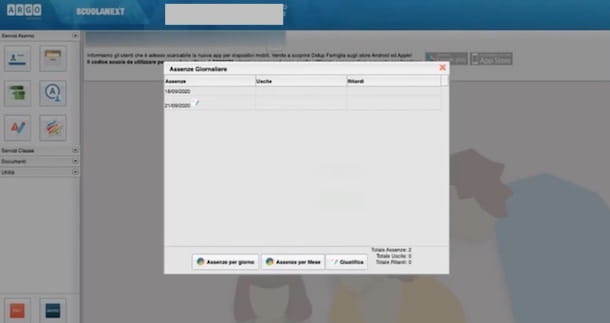
Si te estas preguntando cómo justificar los retrasos en Argo (o salidas anticipadas), debes saber que el procedimiento es idéntico al que te acabo de indicar para justificar las ausencias diarias.
Para continuar, luego conectado a la página principal de Argo Famiglia, haga clic en el botón Entra en tu área reservada y entrar en el código escolar en el campo correspondiente (o abre directamente el enlace de acceso que te proporcionó la escuela). Luego ingrese sus credenciales de inicio de sesión en los campos Nombre de usuario e Contraseña y presiona el botón entra, para acceder al registro electrónico en modo padre.
Después de eso, seleccione la opción Servicios para estudiantes, haga clic en el icono “A” azul sobre fondo blanco y, en la pantalla Ausencias diarias, puede ver no solo las ausencias, sino también los retrasos y las salidas anticipadas.
En este punto, haga clic en el botón Justificar, ponga la marca de verificación junto a datos en relación con la entrada tardía que pretende justificar e introduzca la justificación en el campo razón. Finalmente, haga clic en el botón Confirmación Y eso es. Simple, ¿verdad?
Cómo justificar ausencias en Argo DidUP
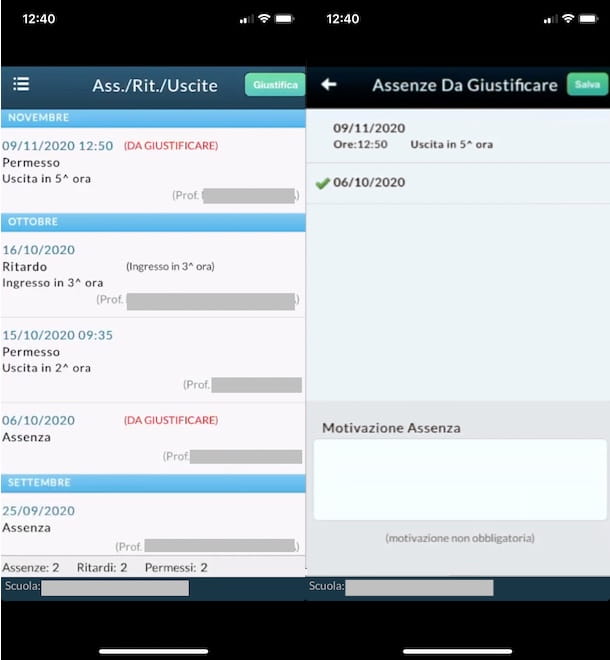
Si tu intención es justificar una ausencia desde teléfono inteligente y tableta, puedes usar Familia Argo DidUP, la app para dispositivos Android (también disponible en tiendas alternativas) y iPhone/iPad que te permite acceder al registro electrónico desde tu dispositivo móvil.
Después de descargar la aplicación en cuestión de la tienda de su teléfono inteligente / tableta, iníciela e ingrese los datos requeridos en los campos Código escolar, Nombre de usuario e Contraseña. Luego presione el botón Inicia, para acceder al registro electrónico, y seleccionar la opción Ausencias diarias.
En la pantalla Ass./Rit./Uscita, puede consultar las ausencias, los retrasos y las salidas anticipadas y los datos relacionados, como la fecha de la ausencia, la hora de salida o entrada y el profesor que informó la ausencia en el registro electrónico. Además, a través de la voz. Ser justificado, puede averiguar rápidamente qué ausencias aún no se han justificado.
Luego presione el botón Justificar, en la parte superior derecha, seleccione el datos relacionado con la ausencia que desea justificar, ingrese la justificación en el campo Ausencia de motivación y toca el botón Ahorrar, arriba a la derecha, para justificar la ausencia. el mensaje ausencias justificadas confirmará la justificación: presione, luego, en el botón OK, para volver a la pantalla de ausencias, y listo.


























